在較大的家庭或辦公室環境,路由器無線覆蓋范圍有限,信號或信號盲區的薄弱部分,然后你知道wr941n TPLINK無線路由器的橋?這里有一些關于wr941n TPLINK路由器無線橋接www.83mmmm.com匯編的數據,供您參考。
wr941n TPLINK路由器的無線網橋:
主要的和輔助的路由器通過無線網橋,無線終端可以連接到主要的和輔助的網絡路由器,可以自動切換的移動過程中,漫游。拓撲如下:

![]()
確認主路由器的無線信號名稱、無線密碼和無線信道,本文使用下列參數為例:
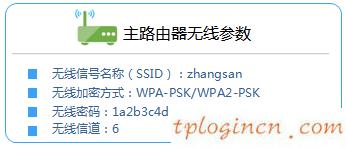
注:無線橋接(WDS)的主要業務是在副路由器的無線信道完成,只需將主路由器。
![]()
1、修改IP地址管理
登錄路由器管理界面,在網絡參數LAN端口設置,點擊,修改IP地址(如主路由器的IP地址192.168.1.1,然后副路由器改為192.168.1.2),保存并重啟路由器。
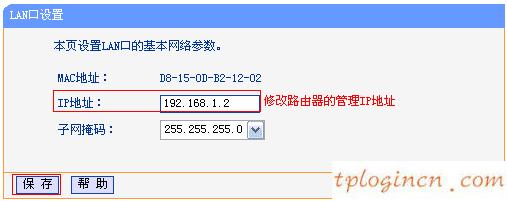

注意:重新啟動后,使用修改后的IP地址的路由器管理界面。
2、修改無線設置和開啟WDS掃描信號
使用IP地址登錄路由器管理界面的修改,在“無線設置基本設置點擊,SSID數和信道設置相同的主路由器,查開WDS,點擊這個掃描。
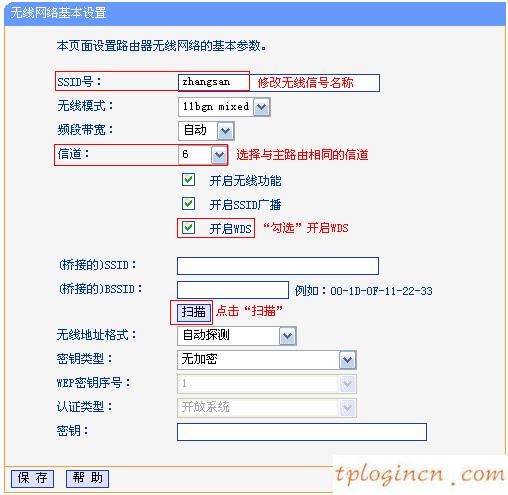
3、選擇主路由器信號
找到主路由器SSID掃描頁面,點擊鏈接。

注意:如果掃描信號的路由器,請確認主函數打開無線路由器,盡量減少主副路由器距離。
4、選擇加密方式,輸入無線密碼
選擇具有相同主路由器的密鑰類型,無線路由器密碼輸入主要在關鍵的位置,單擊“保存”。不需要重啟路由器,設置下一步。
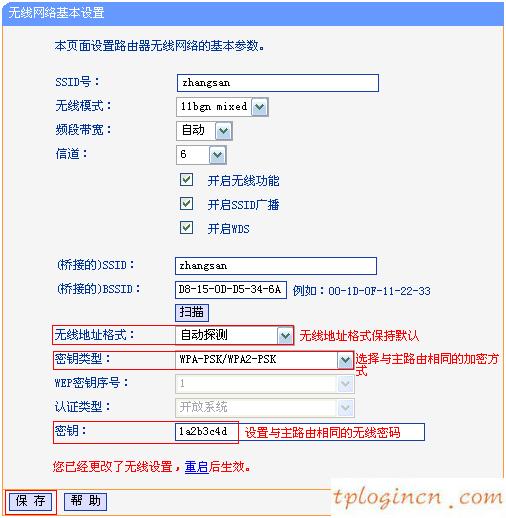
5、設置無線路由器密碼
單擊“無線設置>無線安全設置,并選擇相同的主路由器加密,在PSK密碼的主要無線路由器相同的密碼設置,點擊保存。不需要重啟路由器,繼續下一步。
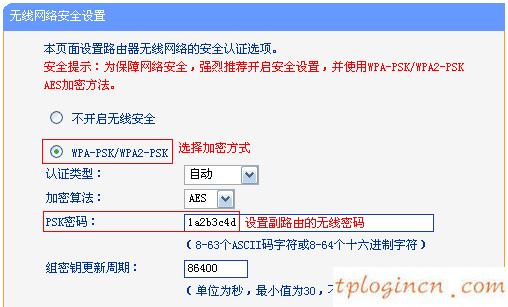
注:SSID,無線路由器密碼不同于側主路由器,如果你需要漫游,必須與主路由器是相同的。
6、關閉DHCP服務器
點擊DHCP服務器,DHCP服務器,DHCP服務器未啟用,點擊保存。有效的系統重新啟動,單擊“重新啟動”。
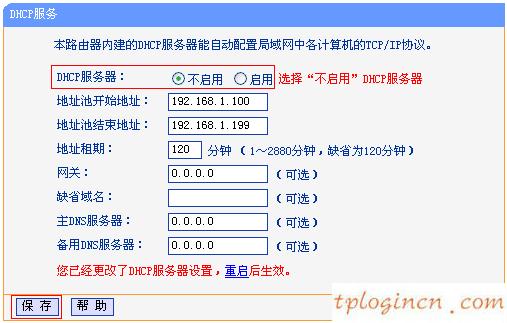
![]()
重啟后,路由器的管理界面,在運行無線觀察狀態”WDS狀態顯示狀態,單擊成功說WDS橋接設置成功。
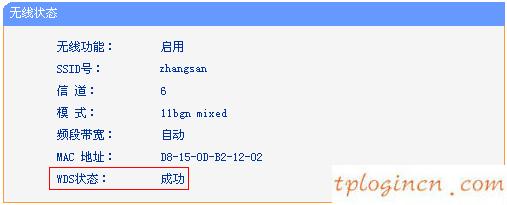
這個無線網橋(WDS)完成后,該無線終端連接zhangsan電纜電腦類連接主副路由器的LAN端口到互聯網。在移動終端中,實現與自主、輔路由器漫畫旅游。
注:無線橋接(WDS)安裝完畢后,副路由器只需通電,無需其他設置。

